Spis treci: ROZDZIAŁ I - 3 -
|
|
|
- Ryszard Górecki
- 8 lat temu
- Przeglądów:
Transkrypt
1 Spis treci: ROZDZIAŁ I Wprowadzenie do Mastercam X2-3 - Uruchomienie Mastercam a Uruchomienie Mastercam a: Wiadomoci o HASP i NetHASP Wybieranie Pomocy Uywanie pomocy online Dokumentacja Mastercam X2-6 - Przegld dokumentacji PDF Wytyczne PDF Wsparcie i Serwis Mastercam Obszar roboczy Mastercam a Terminy i pojcia Mastercam a Okno graficzne Pasek Stanu Zakładki Menadera cieek i brył Pasek narzdzi Interaktywne podpowiedzi Narzdzia Okna dialogowe Pasek Ribbon bar Nawigacja paska Ribbon bar Blokowanie i odblokowanie pól Wprowadzanie wartoci do pól Dokowanie pasków Tryb nauki AutoKursor i Wizualna podpowiedz Pasek Ogólny wybór Pasek szkicowania Czynny, stały i pozorny obiekt Łacuchy Menu prawego klawisza myszy Klawisze skrótu Definicja maszyny/menader kontroli układu sterowania cieki narzdzia cieki narzdzia i Asocjacja Biblioteki operacji Biblioteki narzdzi Biblioteki materiałów Menu Mastercam a Menu Plik Menu Edycja Menu Widok Menu Analiza Menu Utwórz Menu Bryły Menu Zmie Menu Typ Maszyny Menu cieki Menu Ekran Menu Ustawienia Menu Pomoc Dostosowanie obszaru roboczego Ustawianie wykonanych pasków narzdzi Otwieranie zapisywanie i ponowne wybieranie plików paska narzdzi Dopasowanie funkcji paska narzdzi
2 Wizualna podpowiedz Drag and Drop Dodawanie funkcji i pasków narzdzi Dodajc funkcj z zakładki Pasek Narzdzi do nowego albo istniejcego paska: Wykonywanie menu prawego klawisza myszy Dodawanie separatorów do pasków /menu Dodawanie pionowych separatorów na pasku narzdzi: Dodawanie poziomych separatorów do menu Usuwanie separatorów z pasków Usuwanie separatorów z menu: Tworzenie i zapisywanie pasków stanu Pokazywanie/ukrywanie pasków narzdzi Tworzenie połoenia paska narzdzi Ładowanie połoenia paska narzdzi: Usuwanie połoenia pasków Uywanie menu pasków narzdzi Mapowanie dostosowanych skrótów klawiszy Otwieranie, zapisywanie i resetowanie plików map klawiszy Dodawanie albo modyfikacja przypisanych skrótów Dodawanie albo modyfikacja przypisanych klawiszy skrótów Usuwanie przypisanych skrótów Usuwanie przypisanych skrótów: Ustawienia domylne i preferencje (konfiguracja) Konfiguracja Mastercam X Zarzdzanie plikami konfiguracyjnymi Ustawienia wartoci domylnych Tolerancje Pliki Ekran Kolory Łacuch Cieniowanie Bryły Drukowanie Ustawienia CAD Właciwoci wymiarowe projektu Konfiguracja Systemu Wymiar tekstu Notatka Linie Wymiarowe/Pomocnicze Ustawienia Wymiaru Pocztek/Wyjcie cieki Post Dialog Defaults Backplot Weryfikacja Ustaw Konfiguracja plików łczonych Zmiana jednostek miar (metryczne/calowe) Rola definicji maszyny i kontroli Definicja Układu Sterowania i domylne tory narzdzia Praca z post procesorami Otwieranie plików Zapisywanie plików Otwieranie plików innych aplikacji Wybieranie edytora
3 ROZDZIAŁ II Design Podstawy rysowania i projektowania Uywanie paska AutoKursor a Wizualna Wskazówka Wprowadzanie współrzdnych połoenia Uywanie trybu FastPoint do wprowadzania współrzdnych Ustawienia działania AutoKursor a Uywanie Tymczasowy AutoKursor a Uywanie paska Wzgldne połoenie Wybieranie obiektu Uywanie paska Ogólny Wybór Metody Ogólnego Wyboru Ustawienia wyboru obiektów Maskowanie Łacuch Geometria Krawdziowa Łacuchy Brył Ustawienia cech Ustawienia cech dla nowych obiektów Zmiana cech obiektów Wybór/zmiana koloru Ustawianie głównej warstwy Ustawienia głbokoci Z Praca w trybie 2D i 3D Zmiana wywietlania okna graficznego Zoom Ustawienia Widoków Ustawienia Płaszczyzny/Widok/WCS Widoki, płaszczyzny i system współrzdnych Standardowe widoki Uywanie opcji menu Widok/ Płaszczyzna / WCS Ustawianie rónych N_powierzchni od K_powierzchni Uywanie WCS i N_płaszczyzny do ustawiania cieek narzdzia Ogólne wytyczne Poziomy układ maszyny Przesunicie lokalnego układu współrzdnych do dowolnego punktu i orientacji na czci (płaska obróbka) Narzdzie tokarskie a definicje maszyny Narzdzia obrotowe na centrum tokarsko-frezarskim Płaszczyzna toczenia K_płaszczyzna Praca z tokark pionow głowica narzdziowa przy toczeniu Edycja twojej pracy Cofnij/Powtórz Kasowanie/przywracanie Przywracanie obiektów Tworzenie geometrii Uywanie paska narzdzi szkicu Edycja obiektów Tworzenie punktów Tworzenie linii Tworzenie łuków i okrgów Tworzenie rónorodnych kształtów Tworzenie splajnów Uywanie paska Splajn Tworzenie Prymitywów Wytyczne dla pracy z prymitywami Modyfikacja geometrii Edycja obiektów
4 Podmenu Obetnij/Złam Transformacja obiektów Przydzielanie nowych atrybutów do przekształconych obiektów Analiza obiektów Praca na warstwach Ustawienie biecej warstwy Uywanie menu prawego klawisza myszy w Menadera Warstw ROZDZIAŁ III Obróbka skrawaniem Przegld procesów obróbki skrawaniem Wybieranie definicji maszyny i układu sterowania Wybieranie definicji maszyny Edycja Definicji Maszyny Praca z plikami i definicj układu sterowania Menader Definicji Układu Sterowania Edycja Opcji Budowa Listy Post Procesorów Zatwierdzanie Plikami układu sterowania/ post procesora Praca z właciwym układem sterowania Tolerances (tolerancje) Communications (komunikacja) Files (pliki) NC Dialog NC Output Rónorodne wartoci całkowite/rzeczywiste System Roboczy Tool (narzdzie) Linear Arc (łuk) Rotary (obrót) Feed (posuw) Cutter Compensation (kompensacja) Machine Cycles (cykle maszyny) Drill Cycles (cykle wiercenia) Cykle konserwowe tokarki (lathe canned cycles) Podprogramy (Subprograms) Domylne operacje (Pration Defaults) Text Opcje Menu Prawego klawisza myszy Praca z Menaderem Operacji Uywanie strzałek Tworzenie Grup Maszyny i Grup cieek narzdzia Ustawienia Właciwej Grupy Maszyny Zakładka Pliki Zakładka Ustawienia Narzdzia Zakładka Ustawienia Przygotówki Zakładka Strefa Bezpieczestwa Tworzenie cieek narzdzia Typy Frezarskich cieek Narzdzia cieki po konturze Tworzenie zakładek dla cieek po konturze cieki po okrgu Wiercenie Wybierz cykle wiercenia Wybieranie punktów wiercenia Sortowanie punktów wiercenia Edycja punktów wiercenia Podstawowe cechy wiercenia
5 cieki narzdzia kieszeni cieki narzdzia modeli krawdziowych Specjalne cieki narzdzia Typ cieek powierzchniowych Typy cieek wieloosiowych Wybór geometrii dla 5-osiowych cieek narzdzia Tokarskie cieki narzdzia Ogólne cieki tokarskie cieki narzdzia frezowania obrotowego Typy cieek konturowych osi-c Typy cieek wiercenia osi-c Operacje Specjalne Typy cieek Rutera cieki Wiercenia Bloku Praca z zespołem głowic cieki Geometria rozmieszczenia(nesting) cieki Grawerskie Techniczne cieki łacucha Praca z otwartymi i zamknitymi łacuchami Kierunek łacucha cieki Konturowe Łacucha Synchronizacja łacuchów Wybieranie narzdzi Wybieranie narzdzia Uywaj menu parametrów cieek narzdzi Zarzdzanie operacjami cieek narzdzi Uyj ikon Menadera Operacji Wywietlanie cieek narzdzia Wskazówki dla pracy z operacjami Edycja operacji Edycja wspólnych parametrów Zmiana nazwy plików NC Zmiana numeru programu Ponowne numerowanie narzdzi Ponowne numerowanie Odsunicia Odwracanie cieek narzdzi Przeliczanie posuwu / prdkoci Backplot i Weryfikacja Operacje Backplot a Opcje Weryfikacji Weryfikacja Generowanie kodów Post procesor i definicja maszyny/układu sterowania Pliki NCI Generowanie kodów operacji ROZDZIAŁ IV Przykłady Przykład 1: Tworzenie geometrii 2D i cieek narzdzia Rysowanie geometrii krawdziowej 2D wiczenie 1: Pocztek Tworzenie nowego pliku Przełczanie midzy trybem calowym a metrycznym wiczenie 2: Tworzenie elementów konstrukcyjnych Tworzenie punktu podstawy Umieszczenie pierwszej linii prowadzcej Rysowanie drugiej linii pomocniczej Uywanie bezporedniej pomocy do szybszej nauki Zapisywanie własnej pracy
6 wiczenie 3: Rysowanie łuków Tworzenie łuku przez przecignicie koła Tworzenie łuku przez wybranie punktów kocowych wiczenie 4: Rysowanie ramion Tworzenie linii stycznych do łuku Lustrzane odbicie linii wiczenie 5: Wykoczenie rysunku Przycinanie łuku w kolanku Tworzenie zaokrglenia Tworzenie torów narzdzia wiczenia 6: wybór maszyny roboczej Wybór maszyny Zmiana widoku Ustawienia opcji w zakładce Plik Definiowanie przygotówki wiczenie 7: Tworzenie toru narzdzia Wybranie geometrii i narzdzia Wprowadzanie parametrów skrawania Tworzenie wej i wyj po łuku wiczenie 8: Podgld torów narzdzia Wybranie opcji Backplot Uruchomienie symulacji wiczenie 9: Generowanie kodów NC Generowanie kodów NC Przykład 2: Praca na rónych płaszczyznach konstrukcyjnych Rysowanie drzwi w 3D wiczenie 1: Rysowanie zarysu drzwi Rysowanie zarysu drzwi Tworzenie wytycznych dla paneli Dodawanie paneli Rysowanie dolnych krawdzi wiczenie 2: Rysowanie otworu i płytki na klamk do otwierania drzwi Wybór nowej warstwy i rysowanie otworu pod klamk Ustawienie głbokoci Z i płaszczyzny konstrukcyjnej Rysowanie otworów Rysowanie pogłbienia pod blaszk Rysowanie otworów pod ruby wiczenie 3: Rysowanie pogłbienia pod zawias Przygotowania do rysowania geometrii dla zawiasu Obrys pierwszego zawiasu Koczenie pierwszego zawiasa Tworzenie lokalizacji pod otwory Rysowanie otworów Kopiowanie skoczonego zawiasa do innej lokalizacji. Obróbka drzwi wiczenie 4: Ustawienia robocze Dobieranie maszyny i ustawianie narzdzi Wybieranie plików i opcji materiału Okrelanie przygotówki Wywietlanie całej geometrii wiczenie 5: Przygotowanie cieek narzdzia do obróbki kieszeni Wybór płaszczyzny narzdzia i geometrii Wybieranie narzdzia Wprowadzanie parametrów skrawania Frezowanie kieszeni zawiasów Wybór narzdzi Wprowadzanie parametrów skrawania wiczenie 6: Wiercenie otworów pod ruby Ukrywanie cieek narzdzi Wybór płoenia otworu i definicja narzdzia
7 Wprowadzanie parametrów wiercenia Wiercenie otworów dla płytki zawiasu wiczenie 7: Frezowanie otworów Wybór otworu i narzdzia Wprowadzanie parametrów skrawania Tworzenie głbokoci ci i wykaczajcych przej Wybranie otworu pod gałk Wprowadzanie parametrów frezowania Przykład 3: Toczenie i frezowanie na centrum tokarskim Tory narzdzia 2D wiczenie 1: Ustawienia robocze Organizacja geometrii Wybieranie maszyny i materiału Okrelanie granic przygotówki Okrelanie granic uchwytu wiczenie 2: Obróbka zgrubna rednicy zewntrznej Tworzenie cieek planowania Wybieranie geometrii dla obróbki zgrubnej r. zew Wybieranie narzdzia i parametrów zgrubnych Tworzenie ruchów wej i wyj wiczenie 3: Czyszczenie zewntrznych pozostałoci przygotówki Wybieranie narzdzia i geometrii Wprowad parametry obróbki zgrubnej wiczenie 4: Obróbka wykaczajca r. zew Wybieranie narzdzia i parametrów obróbki wykaczajcej Wybieranie lokalizacji gwintu i narzdzia Wybieranie rodzaju gwintu i luzów Wprowadzanie parametrów skrawania Podgld czci cieki osi C i Frezowanie na centrum tokarskim wiczenie 5: Obróbka szeciokta Przygotowania do tworzenia cieek narzdzi w osi C Wybór geometrii i narzdzia Wprowad parametry obróbki Ustawienia ruchów wejcia i wyjcia Tworzenie wielokrotnych przej wiczenie 6: Wiercenie otworów pod ruby Wybór geometrii i narzdzia Filtrowanie listy narzdzi Wprowadzanie pozostałych parametrów Kopiowanie operacji Wybór narzdzia do operacji wiercenia Zmiana parametrów wiercenia i regeneracja operacji Tworzenie operacji gwintowania. wiczenie 7: Frezowanie otworów Wybór geometrii Wybieranie narzdzia i wprowadzanie parametrów wiercenia Frezowanie otworów Tworzenie operacji pogłbiania Weryfikacja operacji Przykład 4: Tworzenie prostej cieki narzdziowej w module wycinania drutowego wiczenie 1: Okrelenie punktu startowego oraz punktu cicia wiczenie 2: Nałoenie cieki narzdziowej wiczenie 3: Zmiana geometrii modelu wiczenie 4: Nałoenie cieki narzdziowej 4 osiowej Przykład 5: Praca w module ART
Poniszy rysunek przedstawia obraz ukoczonej powierzchni wykorzystywanej w wiczeniu.
 Ten rozdział pokae jak tworzy powierzchnie prostoliniowe i trasowane oraz dostarczy niezbdnych informacji o rónych typach powierzchni, które moemy stosowa przy tworzeniu geometrii. Rozdział pokazuje równie
Ten rozdział pokae jak tworzy powierzchnie prostoliniowe i trasowane oraz dostarczy niezbdnych informacji o rónych typach powierzchni, które moemy stosowa przy tworzeniu geometrii. Rozdział pokazuje równie
Profesjonalni i skuteczni - projekt dla pracowników branży telekomunikacyjnej
 PROGRAM SZKOLENIA AutoCAD- Projektowanie układów instalacji elektrycznych, telekomunikacyjnych oraz branżowych obiektów 3D z wykorzystaniem oprogramowania AutoCAD- 40 h Przedmiot / Temat DZIEŃ I Wprowadzenie
PROGRAM SZKOLENIA AutoCAD- Projektowanie układów instalacji elektrycznych, telekomunikacyjnych oraz branżowych obiektów 3D z wykorzystaniem oprogramowania AutoCAD- 40 h Przedmiot / Temat DZIEŃ I Wprowadzenie
Księgarnia PWN: Andrzej Jaskulski - AutoCAD 2010/LT Podstawy projektowania parametrycznego i nieparametrycznego
 Księgarnia PWN: Andrzej Jaskulski - AutoCAD 2010/LT2010+. Podstawy projektowania parametrycznego i nieparametrycznego Spis treści 1. Koncepcja i zawartość podręcznika...11 1.1. Zawartość programowa...11
Księgarnia PWN: Andrzej Jaskulski - AutoCAD 2010/LT2010+. Podstawy projektowania parametrycznego i nieparametrycznego Spis treści 1. Koncepcja i zawartość podręcznika...11 1.1. Zawartość programowa...11
SYSTEM CAD/CAM ESPRIT
 SYSTEM CAD/CAM ESPRIT Producentem systemu ESPRIT CAD/CAM jest firma DP Technology. Posiada on modułową budowę, dzięki czemu możliwe jest dostosowanie środowiska do potrzeb produkcyjnych. Program umożliwia
SYSTEM CAD/CAM ESPRIT Producentem systemu ESPRIT CAD/CAM jest firma DP Technology. Posiada on modułową budowę, dzięki czemu możliwe jest dostosowanie środowiska do potrzeb produkcyjnych. Program umożliwia
Spis treści CZĘŚĆ I. NIEPARAMETRYCZNE PROJEKTOWANIE 2D...31
 Spis treści 1. Koncepcja i zawartość podręcznika...13 1.1. Zawartość programowa...13 1.2. Zakładany efekt i metodyka szkolenia...14 1.3. Przeznaczenie...14 1.4. Autor...14 1.4.1. Blog...15 1.4.2. Kanał
Spis treści 1. Koncepcja i zawartość podręcznika...13 1.1. Zawartość programowa...13 1.2. Zakładany efekt i metodyka szkolenia...14 1.3. Przeznaczenie...14 1.4. Autor...14 1.4.1. Blog...15 1.4.2. Kanał
Przykład 1: Tworzenie geometrii 2D i cieek narzdzia
 PODRCZNIK UYTKOWNIKA / WYDANIE PIERWSZE Przykład 1: Tworzenie geometrii 2D i cieek narzdzia W tym rozdziale zostanie przedstawiony przykładowy tok postpowania, w wyniku, którego bdzie zrealizowana obróbka
PODRCZNIK UYTKOWNIKA / WYDANIE PIERWSZE Przykład 1: Tworzenie geometrii 2D i cieek narzdzia W tym rozdziale zostanie przedstawiony przykładowy tok postpowania, w wyniku, którego bdzie zrealizowana obróbka
ECDL/ICDL CAD 2D Moduł S8 Sylabus - wersja 1.5
 ECDL/ICDL CAD 2D Moduł S8 Sylabus - wersja 1.5 Przeznaczenie Sylabusa Dokument ten zawiera szczegółowy Sylabus dla modułu ECDL/ICDL CAD 2D. Sylabus opisuje zakres wiedzy i umiejętności, jakie musi opanować
ECDL/ICDL CAD 2D Moduł S8 Sylabus - wersja 1.5 Przeznaczenie Sylabusa Dokument ten zawiera szczegółowy Sylabus dla modułu ECDL/ICDL CAD 2D. Sylabus opisuje zakres wiedzy i umiejętności, jakie musi opanować
EdgeCAM. Komputerowe wspomaganie wytwarzania. Wydanie II
 EdgeCAM. Komputerowe wspomaganie wytwarzania. Wydanie II Wstp (13) SPIS TRECI Cz I Podstawy obsługi aplikacji (17) Rozdział 1. Wiadomoci ogólne (19) Struktura programu (19) Wymagania sprztowe (19) Instalacja
EdgeCAM. Komputerowe wspomaganie wytwarzania. Wydanie II Wstp (13) SPIS TRECI Cz I Podstawy obsługi aplikacji (17) Rozdział 1. Wiadomoci ogólne (19) Struktura programu (19) Wymagania sprztowe (19) Instalacja
INSTYTUT INFORMATYKI STOSOWANEJ MODELOWANIE CZĘŚCI Z WYKORZYSTANIEM PROGRAMU SOLID EDGE
 INSTYTUT INFORMATYKI STOSOWANEJ MODELOWANIE CZĘŚCI Z WYKORZYSTANIEM PROGRAMU SOLID EDGE Łódź 2012 1 Program Solid Edge ST (Synchronous Technology) umożliwia projektowanie urządzeń technicznych w środowisku
INSTYTUT INFORMATYKI STOSOWANEJ MODELOWANIE CZĘŚCI Z WYKORZYSTANIEM PROGRAMU SOLID EDGE Łódź 2012 1 Program Solid Edge ST (Synchronous Technology) umożliwia projektowanie urządzeń technicznych w środowisku
Komputerowe wspomaganie projektowania i wytwarzania
 Komputerowe wspomaganie projektowania i wytwarzania Wydanie pierwsze PODRĘCZNIK UŻYTKOWNIKA / WYDANIE PIERWSZE Wszelkie prawa zastrzeżone. Nieautoryzowane rozpowszechnianie całości lub fragmentów niniejszej
Komputerowe wspomaganie projektowania i wytwarzania Wydanie pierwsze PODRĘCZNIK UŻYTKOWNIKA / WYDANIE PIERWSZE Wszelkie prawa zastrzeżone. Nieautoryzowane rozpowszechnianie całości lub fragmentów niniejszej
Wykonanie ślimaka ze zmiennym skokiem na tokarce z narzędziami napędzanymi
 Wykonanie ślimaka ze zmiennym skokiem na tokarce z narzędziami napędzanymi Pierwszym etapem po wczytaniu bryły do Edgecama jest ustawienie jej do obróbki w odpowiednim środowisku pracy. W naszym przypadku
Wykonanie ślimaka ze zmiennym skokiem na tokarce z narzędziami napędzanymi Pierwszym etapem po wczytaniu bryły do Edgecama jest ustawienie jej do obróbki w odpowiednim środowisku pracy. W naszym przypadku
Szczegółowy program szkolenia:
 Szczegółowy program szkolenia: TEMATYKA ILOŚĆ GODZIN LEKCYJNYCH WYKŁAD (TEORIA) ILOŚĆ GODZIN LEKCYJNYCH ĆWICZENIA (PRAKTYKA) AutoCAD (32h) 7 25 Elementy ekranu AutoCAD, dostosowanie pasków narzędzi, menu
Szczegółowy program szkolenia: TEMATYKA ILOŚĆ GODZIN LEKCYJNYCH WYKŁAD (TEORIA) ILOŚĆ GODZIN LEKCYJNYCH ĆWICZENIA (PRAKTYKA) AutoCAD (32h) 7 25 Elementy ekranu AutoCAD, dostosowanie pasków narzędzi, menu
System CAD w zastosowaniu technicznym szkolenie komputerowe
 System CAD w zastosowaniu technicznym szkolenie komputerowe Osoby pełniące odpowiedzialne funkcje projektowe powinny mieć moŝliwość stałego rozwoju swojej wiedzy oraz dostęp do narzędzi wspomagających
System CAD w zastosowaniu technicznym szkolenie komputerowe Osoby pełniące odpowiedzialne funkcje projektowe powinny mieć moŝliwość stałego rozwoju swojej wiedzy oraz dostęp do narzędzi wspomagających
Advance CAD 2016 SP2. W tym dokumencie opisano ulepszenia w Advance CAD Service Pack 2. Co nowego w Advance CAD 2016 SP2
 Advance CAD 2016 SP2 W tym dokumencie opisano ulepszenia w Advance CAD Service Pack 2. AKTUALNOŚCI 1: DODATKOWE POLECENIE:USTJAKWAR Polecenie USTJAKWAR zmienia właściwości wybranych elementów na JAKWARSTWA.
Advance CAD 2016 SP2 W tym dokumencie opisano ulepszenia w Advance CAD Service Pack 2. AKTUALNOŚCI 1: DODATKOWE POLECENIE:USTJAKWAR Polecenie USTJAKWAR zmienia właściwości wybranych elementów na JAKWARSTWA.
Przykład programowania obrabiarki 3-osiowej z użyciem pakietu CAD-CAM
 Przykład programowania obrabiarki 3-osiowej z użyciem pakietu CAD-CAM Niżej pokazany projekt wykonano na trzyosiową mikrofrezarkę firmy DENFORD. Do zaprojektowania bryły obrabianego przedmiotu wykorzystano
Przykład programowania obrabiarki 3-osiowej z użyciem pakietu CAD-CAM Niżej pokazany projekt wykonano na trzyosiową mikrofrezarkę firmy DENFORD. Do zaprojektowania bryły obrabianego przedmiotu wykorzystano
WSTĘP. 1. Pierwsza część zawiera informacje związane z opisem dostępnych modułów, wymaganiami oraz instalacją programu.
 WSTĘP Podręcznik został przygotowany przez firmę Falina Systemy CAD CAM dla użytkowników rozpoczynających pracę z programem SmartCAM v19.6. Materiał informacyjno-szkoleniowy został podzielony na trzy podstawowe
WSTĘP Podręcznik został przygotowany przez firmę Falina Systemy CAD CAM dla użytkowników rozpoczynających pracę z programem SmartCAM v19.6. Materiał informacyjno-szkoleniowy został podzielony na trzy podstawowe
KATEGORIA OBSZAR WIEDZY
 Moduł 6 - Grafika menedżerska i prezentacyjna - od kandydata wymaga się umiejętności posługiwania się programem komputerowym do tworzenia. Zdający powinien posiadać umiejętności wykonania następujących
Moduł 6 - Grafika menedżerska i prezentacyjna - od kandydata wymaga się umiejętności posługiwania się programem komputerowym do tworzenia. Zdający powinien posiadać umiejętności wykonania następujących
 Przykład 1 wałek MegaCAD 2005 2D przykład 1 Jest to prosty rysunek wałka z wymiarowaniem. Założenia: 1) Rysunek z branży mechanicznej; 2) Opracowanie w odpowiednim systemie warstw i grup; Wykonanie 1)
Przykład 1 wałek MegaCAD 2005 2D przykład 1 Jest to prosty rysunek wałka z wymiarowaniem. Założenia: 1) Rysunek z branży mechanicznej; 2) Opracowanie w odpowiednim systemie warstw i grup; Wykonanie 1)
Informatyka Edytor tekstów Word 2010 dla WINDOWS cz.3
 Wyższa Szkoła Ekologii i Zarządzania Informatyka Edytor tekstów Word 2010 dla WINDOWS cz.3 Slajd 1 Slajd 2 Numerowanie i punktowanie Automatyczne ponumerowanie lub wypunktowanie zaznaczonych akapitów w
Wyższa Szkoła Ekologii i Zarządzania Informatyka Edytor tekstów Word 2010 dla WINDOWS cz.3 Slajd 1 Slajd 2 Numerowanie i punktowanie Automatyczne ponumerowanie lub wypunktowanie zaznaczonych akapitów w
DesignCAD 3D Max 24.0 PL
 DesignCAD 3D Max 24.0 PL Październik 2014 DesignCAD 3D Max 24.0 PL zawiera następujące ulepszenia i poprawki: Nowe funkcje: Tryb RedSDK jest teraz dostępny w widoku 3D i jest w pełni obsługiwany przez
DesignCAD 3D Max 24.0 PL Październik 2014 DesignCAD 3D Max 24.0 PL zawiera następujące ulepszenia i poprawki: Nowe funkcje: Tryb RedSDK jest teraz dostępny w widoku 3D i jest w pełni obsługiwany przez
Podstawowe obiekty AutoCAD-a
 LINIA Podstawowe obiekty AutoCAD-a Zad1: Narysowa lini o pocztku w punkcie o współrzdnych (100, 50) i kocu w punkcie (200, 150) 1. Wybierz polecenie rysowania linii, np. poprzez kilknicie ikony. W wierszu
LINIA Podstawowe obiekty AutoCAD-a Zad1: Narysowa lini o pocztku w punkcie o współrzdnych (100, 50) i kocu w punkcie (200, 150) 1. Wybierz polecenie rysowania linii, np. poprzez kilknicie ikony. W wierszu
Informatyka Edytor tekstów Word 2010 dla WINDOWS cz.3
 Wyższa Szkoła Ekologii i Zarządzania Informatyka Edytor tekstów Word 2010 dla WINDOWS cz.3 Slajd 1 Slajd 2 Numerowanie i punktowanie Automatyczne ponumerowanie lub wypunktowanie zaznaczonych akapitów w
Wyższa Szkoła Ekologii i Zarządzania Informatyka Edytor tekstów Word 2010 dla WINDOWS cz.3 Slajd 1 Slajd 2 Numerowanie i punktowanie Automatyczne ponumerowanie lub wypunktowanie zaznaczonych akapitów w
Wstöp Rozdziaä 1. Instalacja Edgecam 2014 R1 PL Rozdziaä 2. Pierwsze uruchomienie... 41
 Spis tre ci Wst p... 15 Edgecam... 15 Edgecam & Vero Software Ltd.... 16 Edgecam & Nicom... 17 Edgecamblog... 17 Dla kogo przeznaczona jest ksi ka?... 18 Zawarto DVD... 18 Wymagania sprz towe... 18 Struktura
Spis tre ci Wst p... 15 Edgecam... 15 Edgecam & Vero Software Ltd.... 16 Edgecam & Nicom... 17 Edgecamblog... 17 Dla kogo przeznaczona jest ksi ka?... 18 Zawarto DVD... 18 Wymagania sprz towe... 18 Struktura
Sylabus Moduł 4: Grafika menedżerska i prezentacyjna
 Sylabus Moduł 4: Grafika menedżerska i prezentacyjna Niniejsze opracowanie przeznaczone jest dla osób zamierzających zdać egzamin ECDL (European Computer Driving Licence) na poziomie podstawowym. Publikacja
Sylabus Moduł 4: Grafika menedżerska i prezentacyjna Niniejsze opracowanie przeznaczone jest dla osób zamierzających zdać egzamin ECDL (European Computer Driving Licence) na poziomie podstawowym. Publikacja
SZCZEGÓŁOWY HARMONOGRAM SZKOLENIA
 SZCZEGÓŁOWY HARMONOGRAM SZKOLENIA Projekt: Podnoszenie kwalifikacji drogą do sukcesu Szkolenie: kurs komputerowy ECDL Start Termin szkolenia: 19. 03. 2015r. 10. 06. 2015 r. Termin Egzaminu ECDL Start:
SZCZEGÓŁOWY HARMONOGRAM SZKOLENIA Projekt: Podnoszenie kwalifikacji drogą do sukcesu Szkolenie: kurs komputerowy ECDL Start Termin szkolenia: 19. 03. 2015r. 10. 06. 2015 r. Termin Egzaminu ECDL Start:
rysunkowej Rys. 1. Widok nowego arkusza rysunku z przeglądarką obiektów i wywołanym poleceniem edycja arkusza
 Ćwiczenie nr 12 Przygotowanie dokumentacji rysunkowej Wprowadzenie Po wykonaniu modelu części lub zespołu kolejnym krokiem jest wykonanie dokumentacji rysunkowej w postaci rysunków części (rysunki wykonawcze)
Ćwiczenie nr 12 Przygotowanie dokumentacji rysunkowej Wprowadzenie Po wykonaniu modelu części lub zespołu kolejnym krokiem jest wykonanie dokumentacji rysunkowej w postaci rysunków części (rysunki wykonawcze)
Przykłady. rozdział IV
 rozdział IV Przykłady W tym rozdziale przedstawione jest kilka przykładów, które moesz krok po kroku zrealizowa. Wprowadz ci one w podstawowe zagadnienia z zakresu rysowania, szkicowania, AutoCusor a i
rozdział IV Przykłady W tym rozdziale przedstawione jest kilka przykładów, które moesz krok po kroku zrealizowa. Wprowadz ci one w podstawowe zagadnienia z zakresu rysowania, szkicowania, AutoCusor a i
SolidWorks 2017 : projektowanie maszyn i konstrukcji : praktyczne przykłady / Jerzy Domański. Gliwice, cop Spis treści
 SolidWorks 2017 : projektowanie maszyn i konstrukcji : praktyczne przykłady / Jerzy Domański. Gliwice, cop. 2017 Spis treści Wprowadzenie 9 Część I. Praca z programem 11 Rozdział 1. Wprowadzenie do programu
SolidWorks 2017 : projektowanie maszyn i konstrukcji : praktyczne przykłady / Jerzy Domański. Gliwice, cop. 2017 Spis treści Wprowadzenie 9 Część I. Praca z programem 11 Rozdział 1. Wprowadzenie do programu
Rys.1. Uaktywnianie pasków narzędzi. żądanych pasków narzędziowych. a) Modelowanie części: (standardowo widoczny po prawej stronie Przeglądarki MDT)
 Procesy i techniki produkcyjne Instytut Informatyki i Zarządzania Produkcją Wydział Mechaniczny Ćwiczenie 3 (1) Zasady budowy bibliotek parametrycznych Cel ćwiczenia: Celem tego zestawu ćwiczeń 3.1, 3.2
Procesy i techniki produkcyjne Instytut Informatyki i Zarządzania Produkcją Wydział Mechaniczny Ćwiczenie 3 (1) Zasady budowy bibliotek parametrycznych Cel ćwiczenia: Celem tego zestawu ćwiczeń 3.1, 3.2
Opis ikon OPIS IKON. Ikony w pionowym pasku narzędzi: Ikony te używane są przy edycji mapy. ta ikona otwiera szereg kolejnych ikon, które pozwalają na
 OPIS IKON Poniższa instrukcja opisuje ikony w programie Agrinavia Map. Funkcje związane z poszczególnymi ikonami, można również uruchomić korzystając z paska narzędzi. Ikony w pionowym pasku narzędzi:
OPIS IKON Poniższa instrukcja opisuje ikony w programie Agrinavia Map. Funkcje związane z poszczególnymi ikonami, można również uruchomić korzystając z paska narzędzi. Ikony w pionowym pasku narzędzi:
Słowniczek ikon oprogramowania
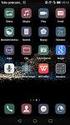 Słowniczek ikon oprogramowania Słowniczek ikon oprogramowania Aliro to pełna lista wszystkich ikon używanych w oprogramowaniu. Stworzono go po to, aby użytkownik mógł łatwo zidentyfikować ikony i zorientować
Słowniczek ikon oprogramowania Słowniczek ikon oprogramowania Aliro to pełna lista wszystkich ikon używanych w oprogramowaniu. Stworzono go po to, aby użytkownik mógł łatwo zidentyfikować ikony i zorientować
ECDL/ICDL Grafika menedżerska i prezentacyjna Moduł S2 Sylabus - wersja 5.0
 ECDL/ICDL Grafika menedżerska i prezentacyjna Moduł S2 Sylabus - wersja 5.0 Przeznaczenie Sylabusa Dokument ten zawiera szczegółowy Sylabus dla modułu ECDL/ICDL Grafika menedżerska i prezentacyjna. Sylabus
ECDL/ICDL Grafika menedżerska i prezentacyjna Moduł S2 Sylabus - wersja 5.0 Przeznaczenie Sylabusa Dokument ten zawiera szczegółowy Sylabus dla modułu ECDL/ICDL Grafika menedżerska i prezentacyjna. Sylabus
Obiekty trójwymiarowe AutoCAD 2013 PL
 Spis treści Rozdział I Wprowadzenie... 11 Zakres materiału... 13 Przyjęta konwencja oznaczeń... 13 Instalowanie plików rysunków... 16 Rozdział II Narzędzia nawigacji 3D... 19 Interfejs programu... 19 Współrzędne
Spis treści Rozdział I Wprowadzenie... 11 Zakres materiału... 13 Przyjęta konwencja oznaczeń... 13 Instalowanie plików rysunków... 16 Rozdział II Narzędzia nawigacji 3D... 19 Interfejs programu... 19 Współrzędne
Wstęp 7 Rozdział 1. OpenOffice.ux.pl Writer środowisko pracy 9
 Wstęp 7 Rozdział 1. OpenOffice.ux.pl Writer środowisko pracy 9 Uruchamianie edytora OpenOffice.ux.pl Writer 9 Dostosowywanie środowiska pracy 11 Menu Widok 14 Ustawienia dokumentu 16 Rozdział 2. OpenOffice
Wstęp 7 Rozdział 1. OpenOffice.ux.pl Writer środowisko pracy 9 Uruchamianie edytora OpenOffice.ux.pl Writer 9 Dostosowywanie środowiska pracy 11 Menu Widok 14 Ustawienia dokumentu 16 Rozdział 2. OpenOffice
Ćwiczenie nr 6 Wprowadzenie do programu Inventor
 Ćwiczenie nr 6 Wprowadzenie do programu Inventor Ogólna koncepcja programu Program Inventor 2014-7 jest kolejną wersją pakietu trójwymiarowego projektowania parametrycznego firmy AutoDesk Inc. Tworzone
Ćwiczenie nr 6 Wprowadzenie do programu Inventor Ogólna koncepcja programu Program Inventor 2014-7 jest kolejną wersją pakietu trójwymiarowego projektowania parametrycznego firmy AutoDesk Inc. Tworzone
Nowy interfejs w wersji 11.0 C8 BETA
 Nowy interfejs w wersji 11.0 C8 BETA Copyright 2012 COMARCH Wszelkie prawa zastrzeżone Nieautoryzowane rozpowszechnianie całości lub fragmentu niniejszej publikacji w jakiejkolwiek postaci jest zabronione.
Nowy interfejs w wersji 11.0 C8 BETA Copyright 2012 COMARCH Wszelkie prawa zastrzeżone Nieautoryzowane rozpowszechnianie całości lub fragmentu niniejszej publikacji w jakiejkolwiek postaci jest zabronione.
Pierwsze kroki w AutoCAD Rysunek 2D
 Pierwsze kroki w AutoCAD Rysunek 2D Pierwsze kroki z AutoCAD - Rysunek 2D 1 AutoCAD - narzędzie wspomagania pracy projektanta AutoCAD służy do budowy geometrycznych modeli projektowanych obiektów w trójwymiarowej
Pierwsze kroki w AutoCAD Rysunek 2D Pierwsze kroki z AutoCAD - Rysunek 2D 1 AutoCAD - narzędzie wspomagania pracy projektanta AutoCAD służy do budowy geometrycznych modeli projektowanych obiektów w trójwymiarowej
Obrabiarki CNC. Nr 2
 Politechnika Poznańska Instytut Technologii Mechanicznej Laboratorium Obrabiarki CNC Nr 2 Programowanie warsztatowe tokarki CNC ze sterowaniem Sinumerik 840D Opracował: Dr inż. Wojciech Ptaszyński Poznań,
Politechnika Poznańska Instytut Technologii Mechanicznej Laboratorium Obrabiarki CNC Nr 2 Programowanie warsztatowe tokarki CNC ze sterowaniem Sinumerik 840D Opracował: Dr inż. Wojciech Ptaszyński Poznań,
Układy współrzędnych GUW, LUW Polecenie LUW
 Układy współrzędnych GUW, LUW Polecenie LUW 1 Układy współrzędnych w AutoCAD Rysowanie i opis (2D) współrzędnych kartezjańskich: x, y współrzędnych biegunowych: r
Układy współrzędnych GUW, LUW Polecenie LUW 1 Układy współrzędnych w AutoCAD Rysowanie i opis (2D) współrzędnych kartezjańskich: x, y współrzędnych biegunowych: r
SZCZEGÓŁOWY HARMONOGRAM SZKOLENIA
 SZCZEGÓŁOWY HARMONOGRAM SZKOLENIA Projekt: Podnoszenie kwalifikacji drogą do sukcesu Szkolenie: Kurs obsługi komputera ECDL start (harmonogram kursu języka angielskiego zostanie umieszczony wkrótce) Termin
SZCZEGÓŁOWY HARMONOGRAM SZKOLENIA Projekt: Podnoszenie kwalifikacji drogą do sukcesu Szkolenie: Kurs obsługi komputera ECDL start (harmonogram kursu języka angielskiego zostanie umieszczony wkrótce) Termin
Ćwiczenie nr 6 - Wprowadzenie do programu Inventor
 Ćwiczenie nr 6 - Wprowadzenie do programu Inventor Ogólna koncepcja programu Program Inventor 2014-7 jest kolejną wersją pakietu trójwymiarowego projektowania parametrycznego firmy AutoDesc Inc. Tworzone
Ćwiczenie nr 6 - Wprowadzenie do programu Inventor Ogólna koncepcja programu Program Inventor 2014-7 jest kolejną wersją pakietu trójwymiarowego projektowania parametrycznego firmy AutoDesc Inc. Tworzone
Wykład A1. AutoCAD Dr inż. Jarosław Bydłosz
 Wykład A1 AutoCAD Dr inż. Jarosław Bydłosz 1 Tematyka zajęć Rysunek techniczny Elementy geometrii wykreślnej Pakiet CAD (AutoCAD 2008) 2 Prowadzący zajęcia Wykłady: Prof. Jadwiga Maciaszek (pok. 204) Ćwiczenia
Wykład A1 AutoCAD Dr inż. Jarosław Bydłosz 1 Tematyka zajęć Rysunek techniczny Elementy geometrii wykreślnej Pakiet CAD (AutoCAD 2008) 2 Prowadzący zajęcia Wykłady: Prof. Jadwiga Maciaszek (pok. 204) Ćwiczenia
AutoCAD projektowanie I poziom
 PROGRAM SZKOLEŃ AutoCAD - program tworzony i rozpowszechniany przez firmę Autodesk, wykorzystywanym do dwuwymiarowego (D) i trójwymiarowego (3D) komputerowego wspomagania projektowania. Obecnie AutoCAD
PROGRAM SZKOLEŃ AutoCAD - program tworzony i rozpowszechniany przez firmę Autodesk, wykorzystywanym do dwuwymiarowego (D) i trójwymiarowego (3D) komputerowego wspomagania projektowania. Obecnie AutoCAD
INSTRUKCJA PROGRAMOWANIA w ESPRIT CAM wycinarki drutowej EDM
 INSTRUKCJA PROGRAMOWANIA w ESPRIT CAM wycinarki drutowej EDM MATRYCA WYKROJNIKA z rysunku 2D Jak narysować profil i zaprogramować wycinanie Opracował: Jarosław Pietrzak jaroslaw.pietrzak@espritcam.pl ESPRIT
INSTRUKCJA PROGRAMOWANIA w ESPRIT CAM wycinarki drutowej EDM MATRYCA WYKROJNIKA z rysunku 2D Jak narysować profil i zaprogramować wycinanie Opracował: Jarosław Pietrzak jaroslaw.pietrzak@espritcam.pl ESPRIT
Spis treści. Wstęp 11 Rozdział 1. Informacje wstępne 13 Windows 7 - wymagania 13 Uaktualnianie starszych wersji systemu Windows 16
 Windows 7 / Maria Sokół. Gliwice, cop. 2011 Spis treści Wstęp 11 Rozdział 1. Informacje wstępne 13 Windows 7 - wymagania 13 Uaktualnianie starszych wersji systemu Windows 16 Rozdział 2. Bezpieczeństwo
Windows 7 / Maria Sokół. Gliwice, cop. 2011 Spis treści Wstęp 11 Rozdział 1. Informacje wstępne 13 Windows 7 - wymagania 13 Uaktualnianie starszych wersji systemu Windows 16 Rozdział 2. Bezpieczeństwo
PROGRAM NAUCZANIA. Obejmującego 120 godzin zajęć realizowanych w formie wykładowo ćwiczeniowej i zajęć praktycznych
 PROGRAM NAUCZANIA Kursu Operator obrabiarek sterowanych numerycznie Obejmującego 120 godzin zajęć realizowanych w formie wykładowo ćwiczeniowej i zajęć praktycznych I. Wymagania wstępne dla uczestników
PROGRAM NAUCZANIA Kursu Operator obrabiarek sterowanych numerycznie Obejmującego 120 godzin zajęć realizowanych w formie wykładowo ćwiczeniowej i zajęć praktycznych I. Wymagania wstępne dla uczestników
OPROGRAMOWANIE UŻYTKOWE
 R 3 OPROGRAMOWANIE UŻYTKOWE PROJEKTOWANIE Z WYKORZYSTANIEM PROGRAMU Solid Edge Cz. I Part 14 A 1,5 15 R 2,5 OO6 R 4,5 12,72 29 7 A 1,55 1,89 1,7 O33 SECTION A-A OPRACOWANIE: mgr inż. Marcin Bąkała Uruchom
R 3 OPROGRAMOWANIE UŻYTKOWE PROJEKTOWANIE Z WYKORZYSTANIEM PROGRAMU Solid Edge Cz. I Part 14 A 1,5 15 R 2,5 OO6 R 4,5 12,72 29 7 A 1,55 1,89 1,7 O33 SECTION A-A OPRACOWANIE: mgr inż. Marcin Bąkała Uruchom
KATEGORIA OBSZAR WIEDZY
 Moduł 3 - Przetwarzanie tekstów - od kandydata wymaga się zaprezentowania umiejętności wykorzystywania programu do edycji tekstu. Kandydat powinien wykonać zadania o charakterze podstawowym związane z
Moduł 3 - Przetwarzanie tekstów - od kandydata wymaga się zaprezentowania umiejętności wykorzystywania programu do edycji tekstu. Kandydat powinien wykonać zadania o charakterze podstawowym związane z
Rys Rys. 3.2 Szkicując profil przedstawiony naa rys. 3.2 należy zwrócić uwagę na lokalizację początku układu współrzędnych,
 Ćwiczenie 3 16 Cel ćwiczenia stanowi wykonanie modelu części maszynowej typu podpora przedstawionego na rys. 3.1 Rysowanie profilu: Rys. 3.1 Otworzyć nowy szkic na planiee płaszczyzny przedniej, Narysować
Ćwiczenie 3 16 Cel ćwiczenia stanowi wykonanie modelu części maszynowej typu podpora przedstawionego na rys. 3.1 Rysowanie profilu: Rys. 3.1 Otworzyć nowy szkic na planiee płaszczyzny przedniej, Narysować
Menu Plik w Edytorze symboli i Edytorze widoku aparatów
 Menu Plik w Edytorze symboli i Edytorze widoku aparatów Informacje ogólne Symbol jest przedstawieniem graficznym aparatu na schemacie. Oto przykład przekaźnika: Widok aparatu jest przedstawieniem graficznym
Menu Plik w Edytorze symboli i Edytorze widoku aparatów Informacje ogólne Symbol jest przedstawieniem graficznym aparatu na schemacie. Oto przykład przekaźnika: Widok aparatu jest przedstawieniem graficznym
IRONCAD. TriBall IRONCAD Narzędzie pozycjonujące
 IRONCAD IRONCAD 2016 TriBall o Narzędzie pozycjonujące Spis treści 1. Narzędzie TriBall... 2 2. Aktywacja narzędzia TriBall... 2 3. Specyfika narzędzia TriBall... 4 3.1 Kula centralna... 4 3.2 Kule wewnętrzne...
IRONCAD IRONCAD 2016 TriBall o Narzędzie pozycjonujące Spis treści 1. Narzędzie TriBall... 2 2. Aktywacja narzędzia TriBall... 2 3. Specyfika narzędzia TriBall... 4 3.1 Kula centralna... 4 3.2 Kule wewnętrzne...
SolidWorks 2012 odpowiedzi na często zadawane pytania Jerzy Domański, Uniwersytet Warmińsko-Mazurski w Olsztynie, jdom@uwm.edu.pl
 Materiały pomocnicze dla studentów z zakresu zastosowania programu SolidWorks 2012 Autor Jerzy Domański jdom@uwm.edu.pl Wydział Nauk Technicznych Uniwersytet Warmińsko-Mazurski w Olsztynie Materiały przeznaczone
Materiały pomocnicze dla studentów z zakresu zastosowania programu SolidWorks 2012 Autor Jerzy Domański jdom@uwm.edu.pl Wydział Nauk Technicznych Uniwersytet Warmińsko-Mazurski w Olsztynie Materiały przeznaczone
PLAN SZKOLEŃ NX CAM. Nasza oferta: Solid Edge najefektywniejszy dostępny obecnie na rynku system CAD klasy mid-range,
 PLAN SZKOLEŃ NX CAM Firma GM System Integracja Systemów Inżynierskich Sp. z o.o. została założona w 2001 roku. Zajmujemy się dostarczaniem systemów CAD/CAM/CAE/PDM. Jesteśmy jednym z największych polskich
PLAN SZKOLEŃ NX CAM Firma GM System Integracja Systemów Inżynierskich Sp. z o.o. została założona w 2001 roku. Zajmujemy się dostarczaniem systemów CAD/CAM/CAE/PDM. Jesteśmy jednym z największych polskich
Inventor 2016 co nowego?
 Inventor 2016 co nowego? OGÓLNE 1. Udoskonalenia wizualizacji, grafiki i programu Studio Nowa obsługa oświetlenia opartego na obrazie (IBL, Image Based Lighting) Wszystkie style oświetlenia w programie
Inventor 2016 co nowego? OGÓLNE 1. Udoskonalenia wizualizacji, grafiki i programu Studio Nowa obsługa oświetlenia opartego na obrazie (IBL, Image Based Lighting) Wszystkie style oświetlenia w programie
Modelowanie krawędziowe detalu typu wałek w szkicowniku EdgeCAM 2009R1
 Modelowanie krawędziowe detalu typu wałek w szkicowniku EdgeCAM 2009R1 Rys.1 Widok rysunku wykonawczego wałka 1. Otwórz program Edgecam. 2. Zmieniamy środowisko frezowania (xy) na toczenie (zx) wybierając
Modelowanie krawędziowe detalu typu wałek w szkicowniku EdgeCAM 2009R1 Rys.1 Widok rysunku wykonawczego wałka 1. Otwórz program Edgecam. 2. Zmieniamy środowisko frezowania (xy) na toczenie (zx) wybierając
Przewodnik szkoleniowy CAM - 2x Machining
 Przewodnik szkoleniowy CAM - 2x Machining Uwaga!!! Firma 3D Master zastrzega sobie prawo dochodzenia rekompensaty strat poniesionych w wyniku rozpowszechniania, powielania, czy udostępniania tych materiałów
Przewodnik szkoleniowy CAM - 2x Machining Uwaga!!! Firma 3D Master zastrzega sobie prawo dochodzenia rekompensaty strat poniesionych w wyniku rozpowszechniania, powielania, czy udostępniania tych materiałów
KOMPUTEROWE WSPOMAGANIE PRAC INŻYNIERSKICH
 KOMPUTEROWE WSPOMAGANIE PRAC INŻYNIERSKICH Joanna Bartnicka Joanna.Bartnicka@polsl.pl Treści kształcenia 1. Prace inżynierskie w cyklu życia produktu: stadia cyklu życia produktu, typy życia produktu.
KOMPUTEROWE WSPOMAGANIE PRAC INŻYNIERSKICH Joanna Bartnicka Joanna.Bartnicka@polsl.pl Treści kształcenia 1. Prace inżynierskie w cyklu życia produktu: stadia cyklu życia produktu, typy życia produktu.
Wprowadzenie do rysowania w 3D. Praca w środowisku 3D
 Wprowadzenie do rysowania w 3D 13 Praca w środowisku 3D Pierwszym krokiem niezbędnym do rozpoczęcia pracy w środowisku 3D programu AutoCad 2010 jest wybór odpowiedniego obszaru roboczego. Można tego dokonać
Wprowadzenie do rysowania w 3D 13 Praca w środowisku 3D Pierwszym krokiem niezbędnym do rozpoczęcia pracy w środowisku 3D programu AutoCad 2010 jest wybór odpowiedniego obszaru roboczego. Można tego dokonać
Przykład projektowania obróbki 2.5D na mikrofrezarkę DENFORD MICROMILL 2000 CE
 Przykład projektowania obróbki 2.5D na mikrofrezarkę DENFORD MICROMILL 2000 CE 1. Cel projektu Celem projektu jest wykonanie obróbki wybranego kształtu na przygotówce o wymiarach: 50x50x90 za pomocą programu
Przykład projektowania obróbki 2.5D na mikrofrezarkę DENFORD MICROMILL 2000 CE 1. Cel projektu Celem projektu jest wykonanie obróbki wybranego kształtu na przygotówce o wymiarach: 50x50x90 za pomocą programu
2.Toczenie 2 osie pliki płaskie
 2.Toczenie 2 osie pliki płaskie W dalszej części materiałów omówiono krok po kroku tok postępowania przy programowaniu tokarek 2-osiowych, na plikach krawędziowych przy użyciu programu EdgeCAM. Dodatkowo
2.Toczenie 2 osie pliki płaskie W dalszej części materiałów omówiono krok po kroku tok postępowania przy programowaniu tokarek 2-osiowych, na plikach krawędziowych przy użyciu programu EdgeCAM. Dodatkowo
Automatyzacja wstawiania części do złożenia
 Automatyzacja wstawiania części do złożenia Odniesienie wiązania W rozdziale zostanie wykonany bardzo prosty model złożenia, zawierający dwie rurki oraz przejściówkę w wielu wystąpieniach. Jest to prosty
Automatyzacja wstawiania części do złożenia Odniesienie wiązania W rozdziale zostanie wykonany bardzo prosty model złożenia, zawierający dwie rurki oraz przejściówkę w wielu wystąpieniach. Jest to prosty
Ćwiczenie nr 9 Rzutnie, arkusze wydruku.
 Ćwiczenie nr 9 Rzutnie, arkusze wydruku. Zadanie a 1. Celem ćwiczenia jest przygotowanie arkusza wydruku rysunku wałka. Wałek ma być pokazany zgodnie z poniższym rysunkiem widoku całości elementu i dwóch
Ćwiczenie nr 9 Rzutnie, arkusze wydruku. Zadanie a 1. Celem ćwiczenia jest przygotowanie arkusza wydruku rysunku wałka. Wałek ma być pokazany zgodnie z poniższym rysunkiem widoku całości elementu i dwóch
Języczek zamka typu Ostrołęka
 Języczek zamka typu Ostrołęka Zagadnienia: 1. Rysowanie a) linie: - pojedyncza - styczna do dwóch okręgów - oś symetrii b) łuki c) okręgi d) praca na warstwach 2. Edycja: a) obracanie ( z kopiowaniem)
Języczek zamka typu Ostrołęka Zagadnienia: 1. Rysowanie a) linie: - pojedyncza - styczna do dwóch okręgów - oś symetrii b) łuki c) okręgi d) praca na warstwach 2. Edycja: a) obracanie ( z kopiowaniem)
Laboratorium z Grafiki InŜynierskiej CAD. Rozpoczęcie pracy z AutoCAD-em. Uruchomienie programu
 Laboratorium z Grafiki InŜynierskiej CAD W przygotowaniu ćwiczeń wykorzystano m.in. następujące materiały: 1. Program AutoCAD 2010. 2. Graf J.: AutoCAD 14PL Ćwiczenia. Mikom 1998. 3. Kłosowski P., Grabowska
Laboratorium z Grafiki InŜynierskiej CAD W przygotowaniu ćwiczeń wykorzystano m.in. następujące materiały: 1. Program AutoCAD 2010. 2. Graf J.: AutoCAD 14PL Ćwiczenia. Mikom 1998. 3. Kłosowski P., Grabowska
czyli Arkuszy / Układów na podstawie modelu
 Przygotowanie dokumentacji technicznej czyli Arkuszy / Układów na podstawie modelu Przygotowanie dokumentacji technicznej w AutoCAD 1 Wydruk rysunku z AutoCAD można przygotować na dwa sposoby 1. na zakładce
Przygotowanie dokumentacji technicznej czyli Arkuszy / Układów na podstawie modelu Przygotowanie dokumentacji technicznej w AutoCAD 1 Wydruk rysunku z AutoCAD można przygotować na dwa sposoby 1. na zakładce
I. Nowości w Preferencjach użytkownika 3
 Spis treści I. Nowości w Preferencjach użytkownika 3 Ustawienia Renderu 3 Modyfikacja elementów połączonych z poziomu listy połączeń 4 Opcja wyświetlania wskazówek projektowych 5 Rozbudowane okno edycji
Spis treści I. Nowości w Preferencjach użytkownika 3 Ustawienia Renderu 3 Modyfikacja elementów połączonych z poziomu listy połączeń 4 Opcja wyświetlania wskazówek projektowych 5 Rozbudowane okno edycji
7. Modelowanie wałka silnika skokowego Aktywować projekt uŝytkownika
 13 7. Modelowanie wałka silnika skokowego 7.1. Aktywować projekt uŝytkownika Z kategorii Get Started na pasku narzędziowym wybrać z grupy Launch opcję Projects. W dialogu Projects wybrać projekt o uŝytkownika.
13 7. Modelowanie wałka silnika skokowego 7.1. Aktywować projekt uŝytkownika Z kategorii Get Started na pasku narzędziowym wybrać z grupy Launch opcję Projects. W dialogu Projects wybrać projekt o uŝytkownika.
Ćwiczenie pochodzi ze strony
 Ćwiczenie pochodzi ze strony http://corel.durscy.pl/ Celem ćwiczenia jest poznanie właściwości obiektu Elipsa oraz możliwości tworzenia za pomocą niego rysunków. Dodatkowo, w zadaniu tym, ćwiczone są umiejętności
Ćwiczenie pochodzi ze strony http://corel.durscy.pl/ Celem ćwiczenia jest poznanie właściwości obiektu Elipsa oraz możliwości tworzenia za pomocą niego rysunków. Dodatkowo, w zadaniu tym, ćwiczone są umiejętności
Tworzenie nowego rysunku Bezpośrednio po uruchomieniu programu zostanie otwarte okno kreatora Nowego Rysunku.
 1 Spis treści Ćwiczenie 1...3 Tworzenie nowego rysunku...3 Ustawienia Siatki i Skoku...4 Tworzenie rysunku płaskiego...5 Tworzenie modeli 3D...6 Zmiana Układu Współrzędnych...7 Tworzenie rysunku płaskiego...8
1 Spis treści Ćwiczenie 1...3 Tworzenie nowego rysunku...3 Ustawienia Siatki i Skoku...4 Tworzenie rysunku płaskiego...5 Tworzenie modeli 3D...6 Zmiana Układu Współrzędnych...7 Tworzenie rysunku płaskiego...8
Rysunek map Wstęp do AutoCada. Elżbieta Lewandowicz
 Rysunek map Wstęp do AutoCada Elżbieta Lewandowicz Ustawienia szablonu rysunkowego Kreator ustawień jednostki : liniowe, kątowe, zwrot kąta granice rysunku Przykład organizacji rys. Kreator ustawień: Jednostki
Rysunek map Wstęp do AutoCada Elżbieta Lewandowicz Ustawienia szablonu rysunkowego Kreator ustawień jednostki : liniowe, kątowe, zwrot kąta granice rysunku Przykład organizacji rys. Kreator ustawień: Jednostki
GRAFIKA KOMPUTEROWA I TWORZENIE STRON WWW
 GRAFIKA KOMPUTEROWA I TWORZENIE STRON WWW ul. Rejtana 53, Rzeszów, Sala nr 403 Godziny: 9:00-15:30 LUTY 2011 pon wt śr czw pt sob nd 1.02 2.02 3.02 4.02 5.02 6.02 7.02 8.02 9.02 10.02 11.02 12.02 13.02
GRAFIKA KOMPUTEROWA I TWORZENIE STRON WWW ul. Rejtana 53, Rzeszów, Sala nr 403 Godziny: 9:00-15:30 LUTY 2011 pon wt śr czw pt sob nd 1.02 2.02 3.02 4.02 5.02 6.02 7.02 8.02 9.02 10.02 11.02 12.02 13.02
na podstawie modelu 3D
 Przygotowanie dokumentacji technicznej 2D na podstawie modelu 3D SST-2013/2014 Przygotowanie dokumentacji technicznej 2D 1 Wydruk rysunku z AutoCAD 2D można przygotować na dwa sposoby 1. na zakładce Model
Przygotowanie dokumentacji technicznej 2D na podstawie modelu 3D SST-2013/2014 Przygotowanie dokumentacji technicznej 2D 1 Wydruk rysunku z AutoCAD 2D można przygotować na dwa sposoby 1. na zakładce Model
Ćwiczenie nr 3 Edycja modeli bryłowych
 Ćwiczenie nr 3 Edycja modeli bryłowych 1. Fazowanie oraz zaokrąglanie. Wykonaj element pokazany na rys. 1a. Wymiary elementu: średnice 100 i 40. Długość wałków 30 i 100 odpowiednio. Następnie wykonaj fazowanie
Ćwiczenie nr 3 Edycja modeli bryłowych 1. Fazowanie oraz zaokrąglanie. Wykonaj element pokazany na rys. 1a. Wymiary elementu: średnice 100 i 40. Długość wałków 30 i 100 odpowiednio. Następnie wykonaj fazowanie
Zajęcia nr 1. Wstęp do programu REVIT
 Zajęcia nr 1 Część 1-30 min 1. Informacja ogólna o przedmiocie, o programie, o wymaganiach. 2. Zasady pracy zespołu projektowego oraz pracy w pracowni. 3. Co to jest CAD, modelowanie parametryczne, BIM?
Zajęcia nr 1 Część 1-30 min 1. Informacja ogólna o przedmiocie, o programie, o wymaganiach. 2. Zasady pracy zespołu projektowego oraz pracy w pracowni. 3. Co to jest CAD, modelowanie parametryczne, BIM?
Modelowanie części w kontekście złożenia
 Modelowanie części w kontekście złożenia W rozdziale zostanie przedstawiona idea projektowania części na prostym przykładzie oraz zastosowanie projektowania w kontekście złożenia do wykonania komponentu
Modelowanie części w kontekście złożenia W rozdziale zostanie przedstawiona idea projektowania części na prostym przykładzie oraz zastosowanie projektowania w kontekście złożenia do wykonania komponentu
SprutCAM to system CAM do generowania programów NC dla frezarek wieloosiowych, tokarek, tokarko-frezarek, numerycznie sterowanych drutówek oraz
 SprutCAM to system CAM do generowania programów NC dla frezarek wieloosiowych, tokarek, tokarko-frezarek, numerycznie sterowanych drutówek oraz centrów obróbczych. System umożliwia tworzenie programów
SprutCAM to system CAM do generowania programów NC dla frezarek wieloosiowych, tokarek, tokarko-frezarek, numerycznie sterowanych drutówek oraz centrów obróbczych. System umożliwia tworzenie programów
Haas Special Edition
 Haas Special Edition Moduł Tokarski SPORZĄDZIŁ: TOMASZ GONTARSKI ESPRIT CAM CENTER KOSTRZYŃSKA 36, 02-979 WARSZAWA TEL. (22) 842 01 08, 601 852 158, FAX. +48 22 379 44 90 TOMASZ.GONTARSKI@ESPRITCAM.PL
Haas Special Edition Moduł Tokarski SPORZĄDZIŁ: TOMASZ GONTARSKI ESPRIT CAM CENTER KOSTRZYŃSKA 36, 02-979 WARSZAWA TEL. (22) 842 01 08, 601 852 158, FAX. +48 22 379 44 90 TOMASZ.GONTARSKI@ESPRITCAM.PL
PROGRAMOWANIE OBRABIAREK CNC W JĘZYKU SINUMERIC
 Uniwersytet im. Kazimierza Wielkiego w Bydgoszczy Instytut Techniki Instrukcja do ćwiczeń laboratoryjnych Opracował: Marek Jankowski PROGRAMOWANIE OBRABIAREK CNC W JĘZYKU SINUMERIC Cel ćwiczenia: Napisanie
Uniwersytet im. Kazimierza Wielkiego w Bydgoszczy Instytut Techniki Instrukcja do ćwiczeń laboratoryjnych Opracował: Marek Jankowski PROGRAMOWANIE OBRABIAREK CNC W JĘZYKU SINUMERIC Cel ćwiczenia: Napisanie
Straszyński Kołodziejczyk, Paweł Straszyński. Wszelkie prawa zastrzeżone. FoamPro. Instrukcja obsługi
 FoamPro Instrukcja obsługi 1 Spis treści 1 Wstęp... 3 2 Opis Programu... 4 2.1 Interfejs programu... 4 2.2 Budowa projektu... 5 2.2.1 Elementy podstawowe... 5 2.2.2 Elementy grupowe... 5 2.2.3 Połączenia
FoamPro Instrukcja obsługi 1 Spis treści 1 Wstęp... 3 2 Opis Programu... 4 2.1 Interfejs programu... 4 2.2 Budowa projektu... 5 2.2.1 Elementy podstawowe... 5 2.2.2 Elementy grupowe... 5 2.2.3 Połączenia
CAD/CAM. MiBM II stopień (I stopień / II stopień) akademicki (ogólno akademicki / praktyczny) kierunkowy (podstawowy / kierunkowy / inny HES)
 KARTA MODUŁU / KARTA PRZEDMIOTU Kod modułu Nazwa modułu CAD/CAM Nazwa modułu w języku angielskim CAD/CAM Obowiązuje od roku akademickiego 2013/2014 A. USYTUOWANIE MODUŁU W SYSTEMIE STUDIÓW Kierunek studiów
KARTA MODUŁU / KARTA PRZEDMIOTU Kod modułu Nazwa modułu CAD/CAM Nazwa modułu w języku angielskim CAD/CAM Obowiązuje od roku akademickiego 2013/2014 A. USYTUOWANIE MODUŁU W SYSTEMIE STUDIÓW Kierunek studiów
Przewodnik VECTORWORKS ARCHITEKTURA I WNĘTRZA
 2017 Przewodnik VECTORWORKS ARCHITEKTURA I WNĘTRZA MODELOWANIE MIESZKANIA PAWEŁ GRZYBOWSKI DESIGN EXPRESS POLAND SP. Z O.O. Spis treści I. Omówienie interfejsu programu Vectorworks Architektura i Wnętrza
2017 Przewodnik VECTORWORKS ARCHITEKTURA I WNĘTRZA MODELOWANIE MIESZKANIA PAWEŁ GRZYBOWSKI DESIGN EXPRESS POLAND SP. Z O.O. Spis treści I. Omówienie interfejsu programu Vectorworks Architektura i Wnętrza
1. Zaczynamy! (9) 2. Edycja dokumentów (33)
 1. Zaczynamy! (9) Uruchamiamy program Word i co z tego wynika... (10) o Obszar roboczy, czyli miejsce do pracy (12) Otwieranie dokumentów w programie Word (14) o Tworzenie nowego dokumentu (14) o Otwieranie
1. Zaczynamy! (9) Uruchamiamy program Word i co z tego wynika... (10) o Obszar roboczy, czyli miejsce do pracy (12) Otwieranie dokumentów w programie Word (14) o Tworzenie nowego dokumentu (14) o Otwieranie
INSTYTUT TECHNIKI Zakad Elektrotechniki i Informatyki mdymek@univ.rzeszow.pl FLASH
 Interfejs programu INSTYTUT TECHNIKI FLASH 1. Górne menu, z którego mo%na wybiera( polecenia. Niektóre polecenia w menu skrywaj, kolejne zestawy polece- (podmenu). Inne te, po których nazwie wyst1puje
Interfejs programu INSTYTUT TECHNIKI FLASH 1. Górne menu, z którego mo%na wybiera( polecenia. Niektóre polecenia w menu skrywaj, kolejne zestawy polece- (podmenu). Inne te, po których nazwie wyst1puje
SolidCAM. Samouczek SolidCAM
 SolidCAM Samouczek SolidCAM 1 SPIS TREŚCI TOCZENIE... 3 Wiercenie otworu... 21 Planowanie czoła detalu... 32 Usunięcie materiału zewnętrznej średnicy detalu... 40 Usunięcie materiału z wewnętrznej średnicy
SolidCAM Samouczek SolidCAM 1 SPIS TREŚCI TOCZENIE... 3 Wiercenie otworu... 21 Planowanie czoła detalu... 32 Usunięcie materiału zewnętrznej średnicy detalu... 40 Usunięcie materiału z wewnętrznej średnicy
mfaktura Instrukcja instalacji programu Ogólne informacje o programie www.matsol.pl biuro@matsol.pl
 mfaktura Instrukcja instalacji programu Ogólne informacje o programie www.matsol.pl biuro@matsol.pl Instalacja programu 1. Po włożeniu płytki cd do napędu program instalacyjny powinien się uruchomić automatyczne.
mfaktura Instrukcja instalacji programu Ogólne informacje o programie www.matsol.pl biuro@matsol.pl Instalacja programu 1. Po włożeniu płytki cd do napędu program instalacyjny powinien się uruchomić automatyczne.
Celem ćwiczenia jest zapoznanie się z podstawowymi funkcjami i pojęciami związanymi ze środowiskiem AutoCAD 2012 w polskiej wersji językowej.
 W przygotowaniu ćwiczeń wykorzystano m.in. następujące materiały: 1. Program AutoCAD 2012. 2. Graf J.: AutoCAD 14PL Ćwiczenia. Mikom 1998. 3. Kłosowski P., Grabowska A.: Obsługa programu AutoCAD 14 i 2000.
W przygotowaniu ćwiczeń wykorzystano m.in. następujące materiały: 1. Program AutoCAD 2012. 2. Graf J.: AutoCAD 14PL Ćwiczenia. Mikom 1998. 3. Kłosowski P., Grabowska A.: Obsługa programu AutoCAD 14 i 2000.
1.Otwieranie modelu Wybierz opcję Otwórz. W oknie dialogowym przechodzimy do folderu, w którym znajduje się nasz model.
 1.Otwieranie modelu 1.1. Wybierz opcję Otwórz. W oknie dialogowym przechodzimy do folderu, w którym znajduje się nasz model. 1.2. Wybierz system plików typu STEP (*. stp, *. ste, *.step). 1.3. Wybierz
1.Otwieranie modelu 1.1. Wybierz opcję Otwórz. W oknie dialogowym przechodzimy do folderu, w którym znajduje się nasz model. 1.2. Wybierz system plików typu STEP (*. stp, *. ste, *.step). 1.3. Wybierz
KGGiBM GRAFIKA INŻYNIERSKA Rok III, sem. VI, sem IV SN WILiŚ Rok akademicki 2011/2012. Przygotowanie do druku
 Przygotowanie do druku Polecenie: Narysować dołączony do ćwiczenia rysunek (na ostatniej stronie!) zgodnie z wytycznymi. Przygotować rysunek do wydruku tak, aby przypominał przedstawiony na rysunku poniżej.
Przygotowanie do druku Polecenie: Narysować dołączony do ćwiczenia rysunek (na ostatniej stronie!) zgodnie z wytycznymi. Przygotować rysunek do wydruku tak, aby przypominał przedstawiony na rysunku poniżej.
Menu Opcje w edytorze Symboli i edytorze Widoku Aparatów
 i edytorze Widoku Aparatów Uaktywnienie właściwości tekstu modelowego Pozwala uaktywnić właściwości wstawionego tekstu i zrobić je standardowymi, co pozwoli wstawić nowy tekst z takimi samymi parametrami.
i edytorze Widoku Aparatów Uaktywnienie właściwości tekstu modelowego Pozwala uaktywnić właściwości wstawionego tekstu i zrobić je standardowymi, co pozwoli wstawić nowy tekst z takimi samymi parametrami.
W tym ćwiczeniu zostanie wykonany prosty profil cienkościenny, jak na powyŝszym rysunku.
 ĆWICZENIE 1 - Podstawy modelowania 3D Rozdział zawiera podstawowe informacje i przykłady dotyczące tworzenia trójwymiarowych modeli w programie SolidWorks. Ćwiczenia zawarte w tym rozdziale są podstawą
ĆWICZENIE 1 - Podstawy modelowania 3D Rozdział zawiera podstawowe informacje i przykłady dotyczące tworzenia trójwymiarowych modeli w programie SolidWorks. Ćwiczenia zawarte w tym rozdziale są podstawą
Spis treści. Co nowego w Advance CAD NOWOŚCI... 4 USPRAWNIENIA... 11
 Spis treści NOWOŚCI... 4 1: Nowa opcja "Zastosuj do arkusza"... 4 2: Import plików DGN... 5 3: Nowe polecenie "Aktualizuj pole"... 6 4: Lokalizacja względem punktu centrum dla sfery... 6 5: Splajny można
Spis treści NOWOŚCI... 4 1: Nowa opcja "Zastosuj do arkusza"... 4 2: Import plików DGN... 5 3: Nowe polecenie "Aktualizuj pole"... 6 4: Lokalizacja względem punktu centrum dla sfery... 6 5: Splajny można
ECDL/ICDL Grafika menedżerska i prezentacyjna Moduł S2 Sylabus - wersja 6.0
 ECDL/ICDL Grafika menedżerska i prezentacyjna Moduł S2 Sylabus - wersja 6.0 Przeznaczenie Sylabusa Dokument ten zawiera szczegółowy Sylabus dla modułu ECDL/ICDL Grafika menedżerska i prezentacyjna. Sylabus
ECDL/ICDL Grafika menedżerska i prezentacyjna Moduł S2 Sylabus - wersja 6.0 Przeznaczenie Sylabusa Dokument ten zawiera szczegółowy Sylabus dla modułu ECDL/ICDL Grafika menedżerska i prezentacyjna. Sylabus
Politechnika Warszawska Wydział Mechatroniki Instytut Automatyki i Robotyki
 Politechnika Warszawska Wydział Mechatroniki Instytut Automatyki i Robotyki Ćwiczenie laboratoryjne 2 Temat: Modelowanie powierzchni swobodnych 3D przy użyciu programu Autodesk Inventor Spis treści 1.
Politechnika Warszawska Wydział Mechatroniki Instytut Automatyki i Robotyki Ćwiczenie laboratoryjne 2 Temat: Modelowanie powierzchni swobodnych 3D przy użyciu programu Autodesk Inventor Spis treści 1.
ZW3D CAM VoluMill 3D MASTER S.C dmaster.pl ul. Jakobinów 23, Warszawa R. LIS R. WYPYSIŃSKI NIP
 ZW3D CAM VoluMill info@ VoluMill Prawa Autorskie i Znaki Handlowe Copyright 2018 3D Master s.c. e-mail: info@zw3d.com.pl www.zw3d.com.pl Warszawa 2018 Firma 3D MASTER zastrzega sobie prawo dochodzenia
ZW3D CAM VoluMill info@ VoluMill Prawa Autorskie i Znaki Handlowe Copyright 2018 3D Master s.c. e-mail: info@zw3d.com.pl www.zw3d.com.pl Warszawa 2018 Firma 3D MASTER zastrzega sobie prawo dochodzenia
Tworzenie prezentacji w MS PowerPoint
 Tworzenie prezentacji w MS PowerPoint Program PowerPoint dostarczany jest w pakiecie Office i daje nam możliwość stworzenia prezentacji oraz uatrakcyjnienia materiału, który chcemy przedstawić. Prezentacje
Tworzenie prezentacji w MS PowerPoint Program PowerPoint dostarczany jest w pakiecie Office i daje nam możliwość stworzenia prezentacji oraz uatrakcyjnienia materiału, który chcemy przedstawić. Prezentacje
SZYBKI START AUTOCAD 2000
 SZYBKI START AUTOCAD 2000 WICZENIA - AUTOCAD 2000 1 MODELOWANIE BRYŁOWE RZUTOWANIE BRYŁ Podstawowym problemem przy nauce programów rysunkowych jest wystpienie paraliu informacyjnego. Dua ilo parametrów
SZYBKI START AUTOCAD 2000 WICZENIA - AUTOCAD 2000 1 MODELOWANIE BRYŁOWE RZUTOWANIE BRYŁ Podstawowym problemem przy nauce programów rysunkowych jest wystpienie paraliu informacyjnego. Dua ilo parametrów
Kurs modelowania CAD
 Kurs modelowania CAD Uwaga!!! Firma 3D Master zastrzega sobie prawo dochodzenia rekompensaty strat poniesionych w wyniku rozpowszechniania, powielania, czy udostępniania tych materiałów BEZ PISEMNEJ ZGODY
Kurs modelowania CAD Uwaga!!! Firma 3D Master zastrzega sobie prawo dochodzenia rekompensaty strat poniesionych w wyniku rozpowszechniania, powielania, czy udostępniania tych materiałów BEZ PISEMNEJ ZGODY
Tworzenie nowego dokumentu. Ćwiczenie
 WARSTWY Tworzenie nowego dokumentu Ćwiczenie 1. Utwórz nowy dokument. Z menu Plik okna Przybornika wybierz polecenie Nowy. W wyświetlonym oknie dialogowym Utworzenie nowego obrazu wprowadź następujące
WARSTWY Tworzenie nowego dokumentu Ćwiczenie 1. Utwórz nowy dokument. Z menu Plik okna Przybornika wybierz polecenie Nowy. W wyświetlonym oknie dialogowym Utworzenie nowego obrazu wprowadź następujące
